Sløret indhold er ofte af sikkerheds- eller privatlivsmæssige årsager
- Det kan nogle gange være ret frustrerende, hvis en vigtig tekst eller et vigtigt billede bliver sløret, mens du surfer gennem internettet.
- Sikkerhed og privatliv er nogle af hovedårsagerne bag sløret indhold på et websted.
- Inspect Element-værktøjet er en af de bedste teknikker til at fjerne sløring for nemt at løse problemet.
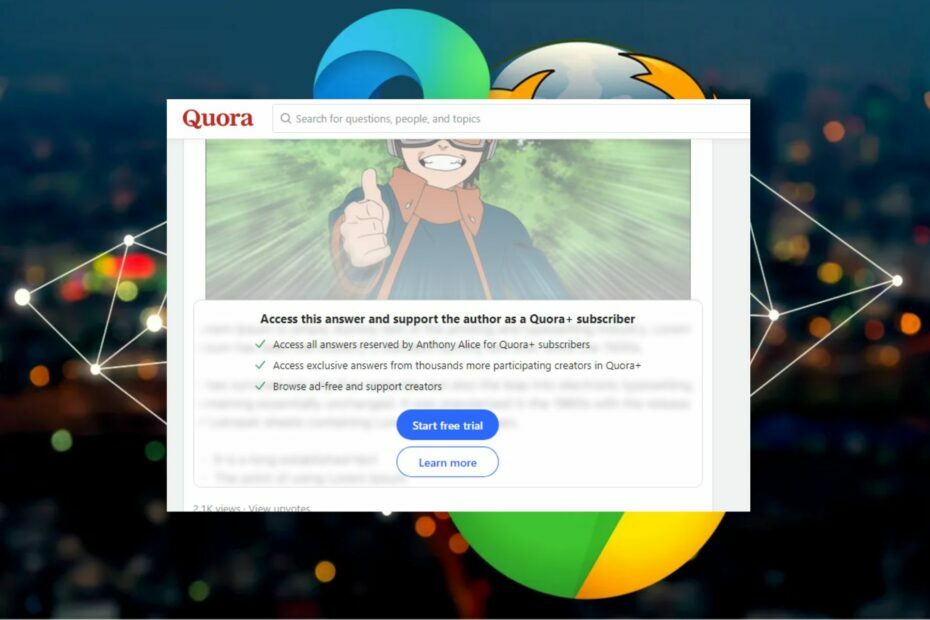
- Nem migrering: Brug Opera-assistenten til at overføre spændende data, såsom bogmærker, adgangskoder osv.
- Optimer ressourceforbruget: din RAM-hukommelse bruges mere effektivt end i andre browsere
- Forbedret privatliv: gratis og ubegrænset VPN integreret
- Ingen annoncer: Indbygget Ad Blocker fremskynder indlæsning af sider og beskytter mod datamining
- Spilvenlig: Opera GX er den første og bedste browser til spil
- Hent Opera
Det kan være ret frustrerende til tider, hvor nogle tekster eller billeder er slørede og du kan ikke få adgang til dem, mens du surfer på internettet. Som et resultat af dette har nogle af vores læsere bedt om at vide, hvordan man fjerner sløring af et websted, når de støder på dette problem.
Heldigvis har vi samlet nogle tweaks og teknikker til at synliggøre slørede hjemmesider i denne artikel.
- Hvorfor er tekster og billeder slørede på hjemmesider?
- Hvordan kan jeg fjerne sløring af tekster og billeder på nogen hjemmesider?
- 1. Brug Google Oversæt-værktøjet
- 2. Brug værktøjet Internet Archive
- 3. Brug værktøjet Inspect Element
Hvorfor er tekster og billeder slørede på hjemmesider?
Selvom det stadig er utilfredsstillende for nogle brugere, kan der være flere årsager til, at nogle tekster og billeder er slørede på nogle websteder. Nedenfor er nogle af de potentielle årsager bag slørede websteder:
- Sikkerhedsmæssige årsager – Behovet for at beskytte følsomme oplysninger er en af hovedårsagerne til flere sløret indhold på internettet.
- Privatliv – Websites kan sløre tekst eller billeder for at beskytte privatlivets fred for enkeltpersoner eller grupper. Dette kan ses i nyhedsartikler eller opslag på sociale medier, hvor ansigter eller identificerende detaljer er sløret.
- ophavsret – Websites kan sløre billeder eller tekst for at undgå at krænke ophavsretslovgivningen.
- Teasere – Nogle webs kan sløre billeder eller tekst som en måde at skabe spænding eller en følelse af forventning. Websteder, der viser filmtrailere eller produktteasere, er kendt for at sløre visse detaljer med vilje for at skabe interesse og nysgerrighed hos publikum.
- Tilgængelighed – Hjemmesider kan tilbyde mulighed for at sløre tekst eller billeder som en måde at forbedre tilgængeligheden for brugere med synshandicap.
- Til kommercielle formål – En anden grund til sløret tekst eller billeder er at holde indholdet kun tilgængeligt for visse webabonnenter.
Uanset hvad, hvis du har brug for hjælp til at få adgang til sløret indhold, vil næste afsnit give dig nyttige tips.
Hvordan kan jeg fjerne sløring af tekster og billeder på nogen hjemmesider?
- Åbn internet side og kopiere URL af siden.
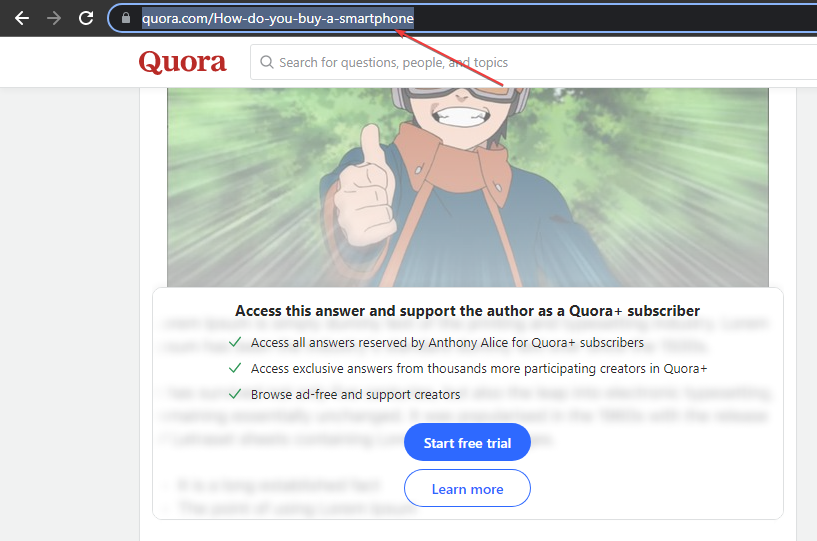
- Gå derefter til Google Oversæt og indsæt URL ind i tekstboksen på venstre.
- Klik på URL der vises på højre.
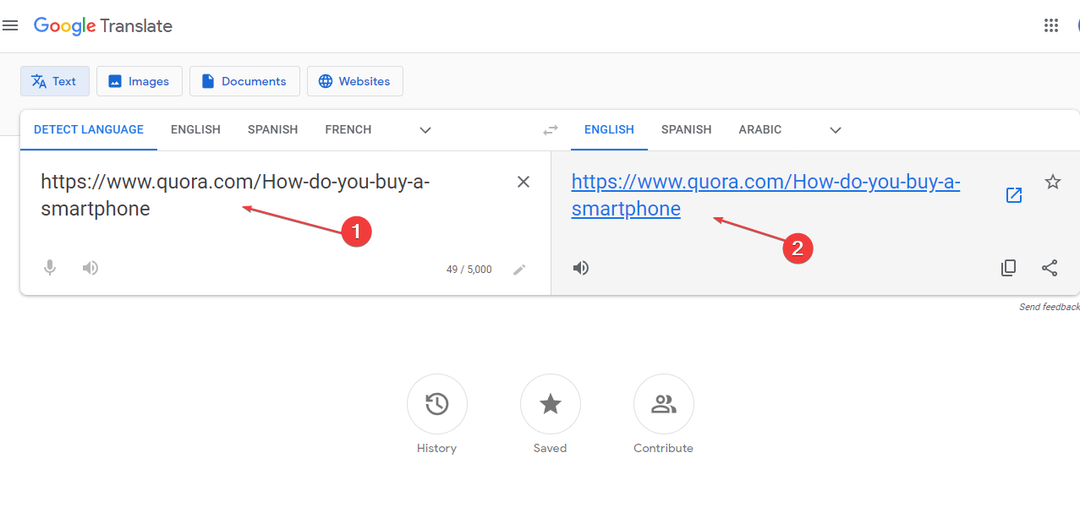
- Når du har gennemført ovenstående trin, åbnes en ny fane med en usløret version af siden.
Google Translate-værktøjet er et af de vigtigste værktøjer, du kan bruge, når en del af din tekst er sløret på et websted.
- Kopier URL på siden med det slørede indhold, du vil se.
- Gå derefter til Internetarkiv og indsæt URL ind i Wayback maskine søgelinjen for at kontrollere, om siden blev arkiveret.
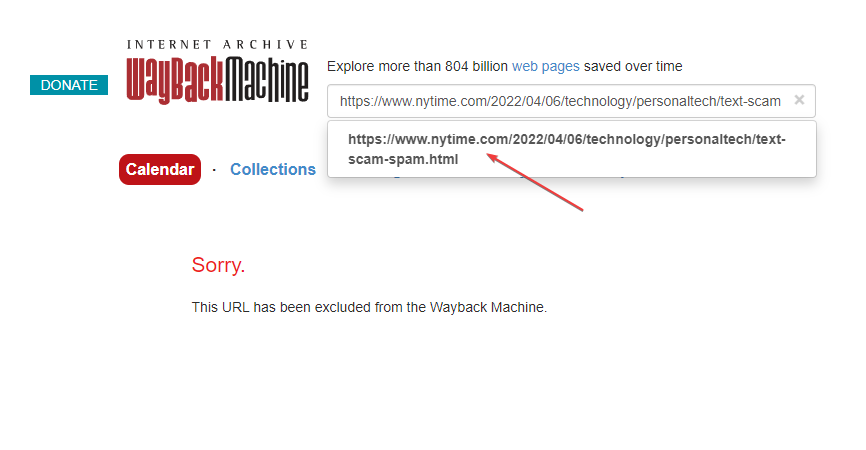
- Vælg nu sideversion du vil se ved at vælge den seneste arkiverede version baseret på dato og klokkeslæt.
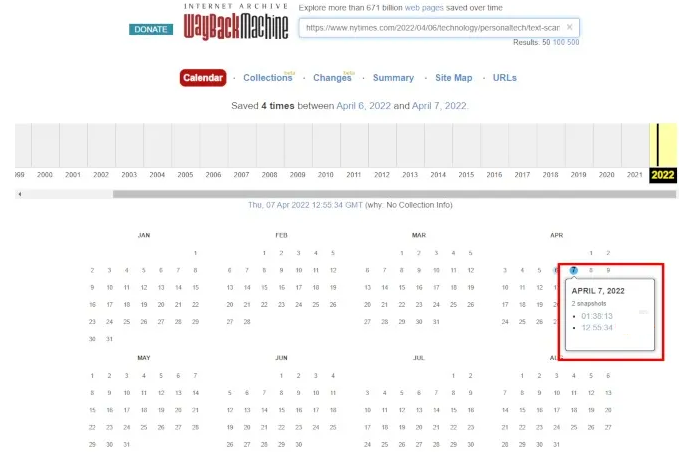
- Dette skulle lede dig til den arkiverede version, du valgte, hvor du kan se det slørede indhold.
Hvis der er nogen gemte versioner af et element med betalingsmur, kan de findes ved hjælp af programmet Internet Archive, som scanner nettet og arkiverer cachelagrede sider.
- ERR_HTTP2_PROTOCOL_ERROR: Betydning og hvordan man fikser det
- Sådan aktiveres Memory Saver i Google Chrome
- Sådan aktiveres Internet Explorer (IE)-tilstand i Microsoft Edge
- Højreklik hvor som helst på den side, du vil fjerne sløring og vælg Inspicer eller inspicér element.

- Når sektionen Inspicer dukker op i dit browservindue, skal du kigge efter linjen, der starter med humorh side class="Paywall".
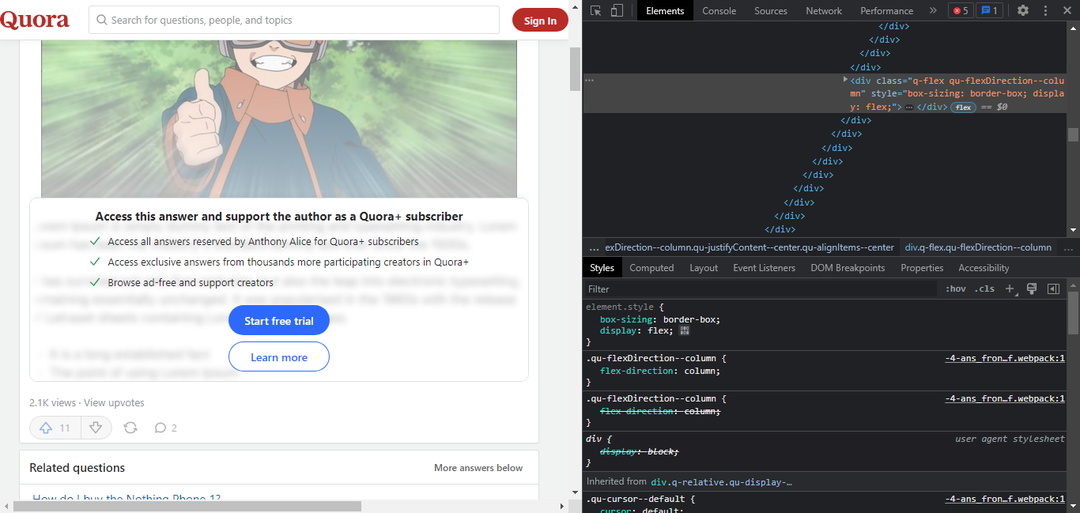
- Højreklik derefter på linjen og vælg Slet element fra kontekstmenuen. Hvis du gør dette, fjernes sidens blokeringselement.
- Skift nu den næste kodelinje, som starter med I den linje finder du style="overflow: skjult;" kode.
- Til sidst skal du højreklikke på dette afsnit og vælge Rediger attribut. Skift attributværdien fra skjult til synlig og tryk på Gå ind nøgle.
Inspect-værktøjet er en af de mest almindelige metoder til at afsløre sløret indhold på et websted. Det kan også bruges til at tjekke dit websteds kildekode, HTML og andre aspekter.
Det handler om, hvordan man fjerner sløring af tekster og billeder på en hjemmeside. Du kan arbejde dig igennem enhver af teknikkerne i denne artikel for at finde ud af, hvilken der passer til dit behov.
Tilsvarende har vi en opdateret liste over bedste sløringssoftware til at gøre slørede billeder skarpere. Du kan tjekke indlægget for pårørende oplysninger.
Hvis du har spørgsmål eller forslag, så tøv ikke med at bruge kommentarfeltet nedenfor.
Har du stadig problemer? Løs dem med dette værktøj:
SPONSORERET
Hvis ovenstående råd ikke har løst dit problem, kan din pc opleve dybere Windows-problemer. Vi anbefaler download af dette PC-reparationsværktøj (vurderet til Great på TrustPilot.com) for nemt at løse dem. Efter installationen skal du blot klikke på Start scanning knappen og tryk derefter på Reparer alle.

![[Løst] Dette websted kan blive hacket](/f/8748aa75844a6350ff3cee9b89c63ee8.jpg?width=300&height=460)
